Cómo restablecer el sonido a los valores predeterminados recomendados por Microsoft
Cómo restablecer el sonido a los valores predeterminados recomendados por Microsoft
Cómo restablecer el sonido a los valores predeterminados recomendados por Microsoft
Sistemas Operativos
- Windows 10
- Windows 11
Solución
Windows 10
- Haga clic derecho en Inicio y seleccione Configuración.
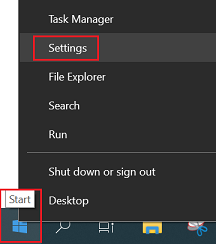
- Seleccione Sistema.
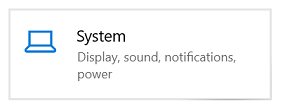
- Seleccione Sonido.
- Seleccione Volumen de la aplicación y preferencias de dispositivo bajo Opciones avanzadas de sonido.
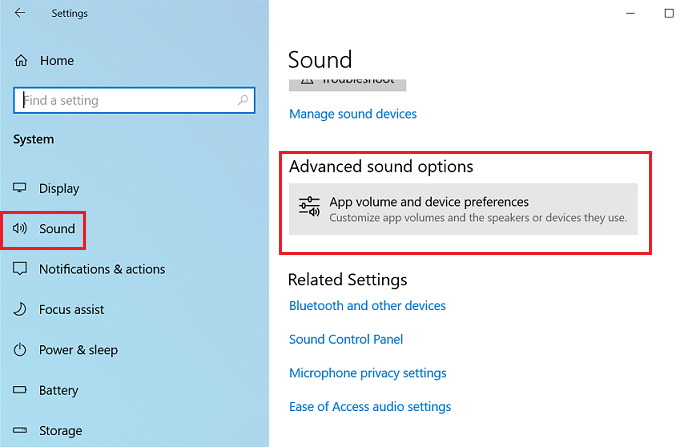
- Seleccione Restablecer bajo Restablecer a los valores predeterminados recomendados por Microsoft.
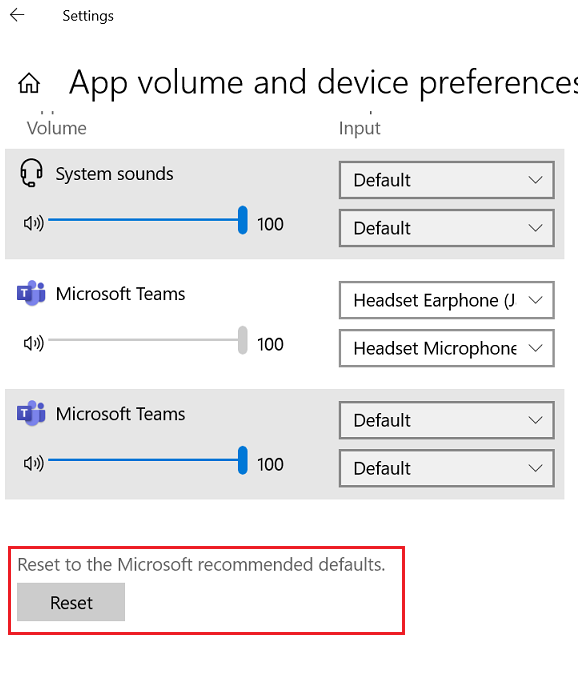
Windows 11
- Seleccione Inicio y Configuración.

- Seleccione Sistema > Sonido > Mezclador de volumen.
- Seleccione Restablecer bajo Restablecer dispositivos de sonido y volúmenes para todas las aplicaciones a los valores predeterminados recomendados.
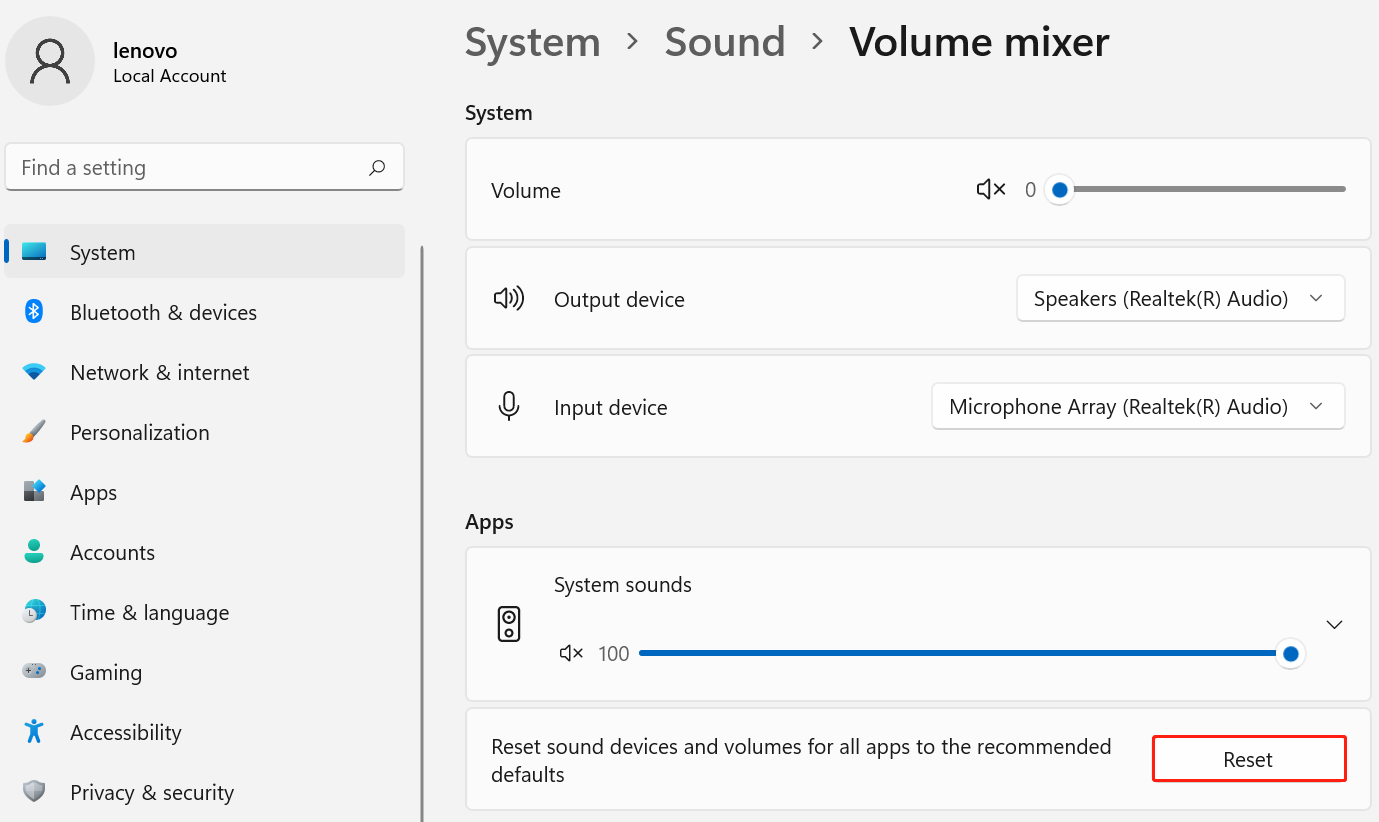
Artículos Relacionados
Sus comentarios ayudan a mejorar la experiencia general

